无法更新win10系统该如何解决
意外关机或断网,甚至一些难以预测的原因,导致Win10更新不动,但具体是什么原因呢?遇到这种情况要怎么解决?win10更新不动实在是个让人非常苦恼的问题,漫长的等待时间总是让人难受,今天跟大家分享下解决办法。
说来奇怪,最近win10用户反映在升级Win10时出现卡在“n%”不动的情况,等了非常久都不见进度条动弹。这又是什么问题?win10更新不动基本上是由于其他设备和程序干扰所致。接下来就让小编告诉你该怎么解决吧。
win10系统,总提示更新,但是总更新不了,失败几次了,在网络上找到几种办法,希望对大家有用,重新用于win10系统;
win10系统无法更新的解决方法:
1、使用组合快捷键“win+r”打开运行窗口,输入命令“services.msc”后回车;
2、打开“服务”界面后,双击打开“windows update”,将启动类型修改为“禁用”,接着点击“停止”;
3、按照“C:WindowsSoftwareDistribution”路径打开,将其重命名为“SDfolder”;
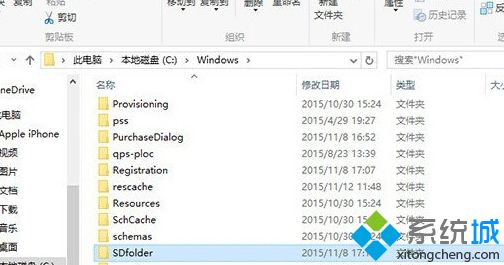
4、完成上述操作后在此启动“windows update”,将启动类型修改为“自动”,点击“启动”,尝试检查更新和安装;
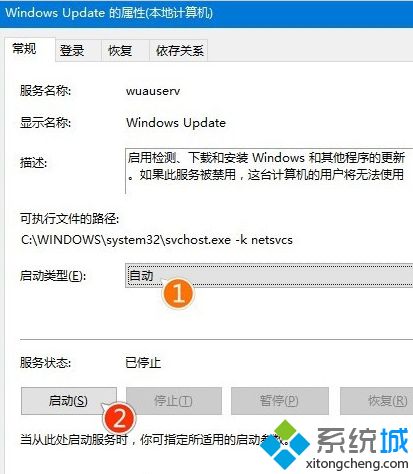
启动“windows update”服务之后,Win10系统更新成功了,希望对大家有所帮助。
以上介绍的内容就是关于win10系统无法更新的解决方法,不知道大家学会了没有,如果你也遇到了这样的问题的话可以按照小编的方法自己尝试操作,希望可以帮助大家解决问题,谢谢!!!了解更多的教程资讯请关注我们系统天地网站~~~~











 苏公网安备32032202000432
苏公网安备32032202000432